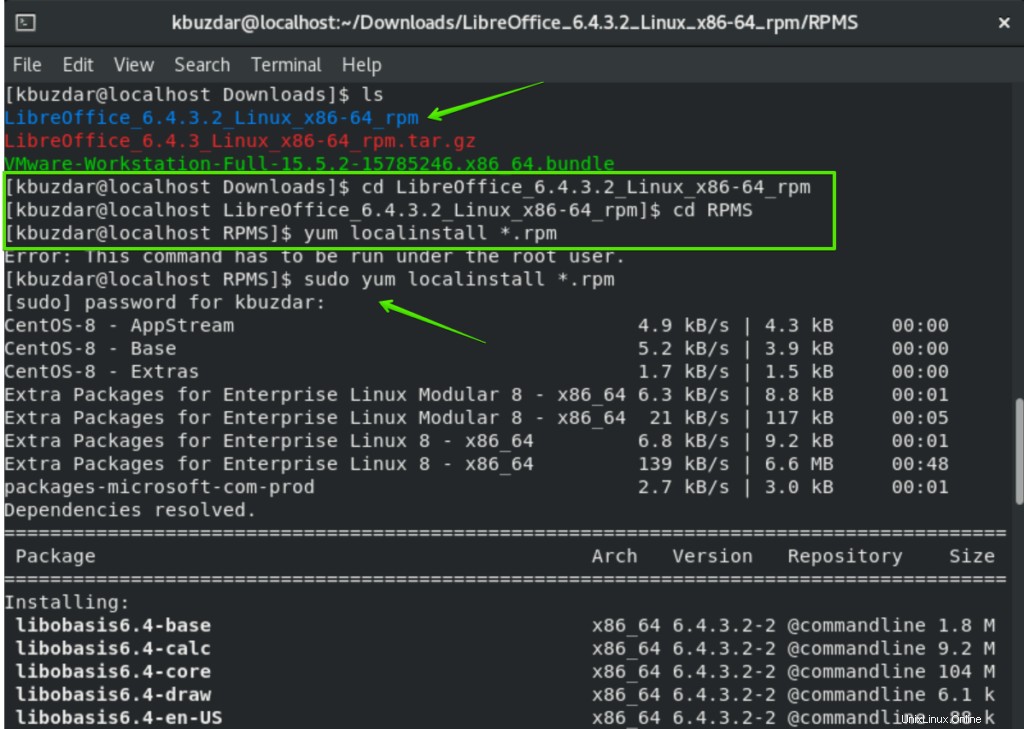LibreOffice es una suite ofimática poderosa y de código abierto que se puede usar en Linux, Mac y Windows. Proporciona varias funciones, como documentación de Word, hojas de cálculo, procesamiento de datos, dibujo, diseño de presentaciones, cálculo matemático y más. LibreOffice es compatible con 110 idiomas y se ejecuta en todos los sistemas operativos importantes, por eso LibreOffice tiene una gran cantidad de usuarios satisfechos en el mundo.
En este artículo, aprenderá cómo instalar LibreOffice en CentOS 8. Al momento de escribir este artículo, la última versión de LibreOffice 6.4.3 está disponible para su instalación. Por lo tanto, hemos implementado pasos y comandos de terminal en el sistema CentOS que se detallan a continuación:
Instalando la última versión de LibreOffice en CentOS 8
Para instalar LibreOffice 6.4.3, debe realizar los siguientes pasos en CentOS 8:
Paso 1. Descarga el archivo rpm de Linux
Abra el sitio web oficial de LibreOffice usando la URL https://www.libreoffice.org/. Haga clic en el botón "Descargar ahora" de la siguiente manera:
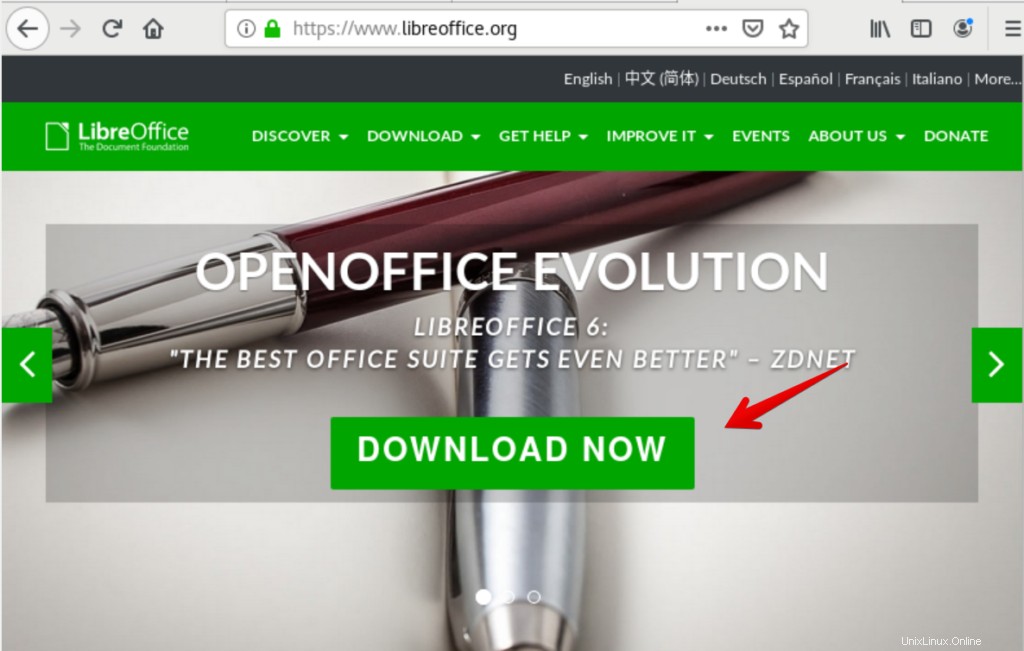
También puede seleccionar una opción de descarga desde la barra de menú superior de la siguiente manera:
Ahora, seleccione y descargue un paquete rpm de la lista desplegable de acuerdo con las especificaciones de su sistema, ya sea para 32 o 64 bits. Aquí, estamos usando el sistema de 64 bits, por lo que hemos seleccionado un paquete de Linux de 64 bits (rpm) para la instalación de la siguiente manera:
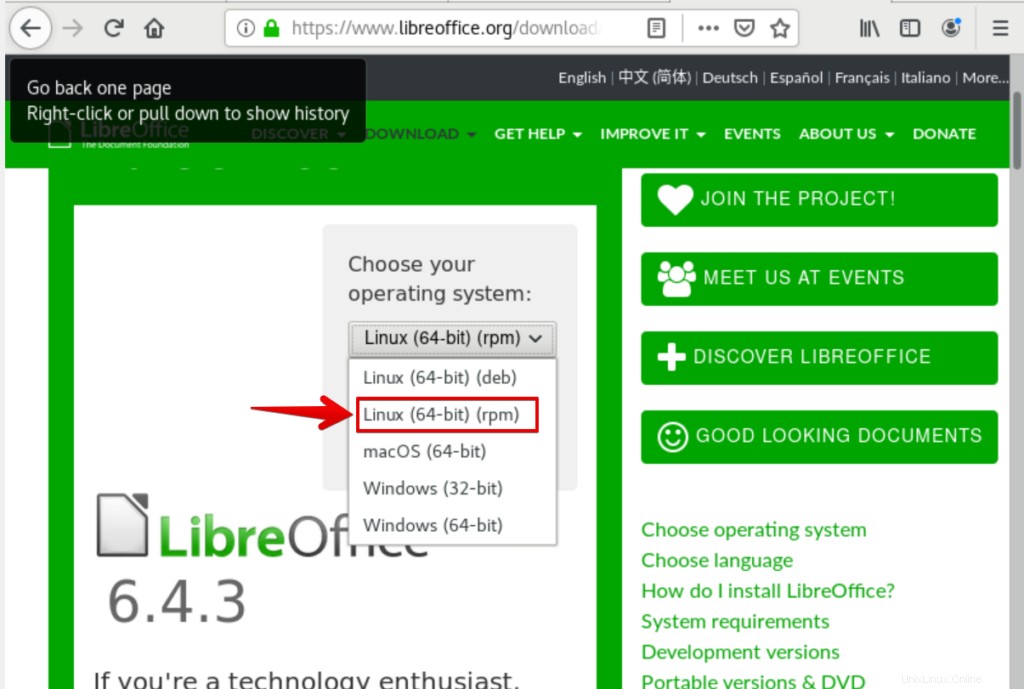
Haga clic en el botón 'Descargar' para descargar el paquete de la siguiente manera:
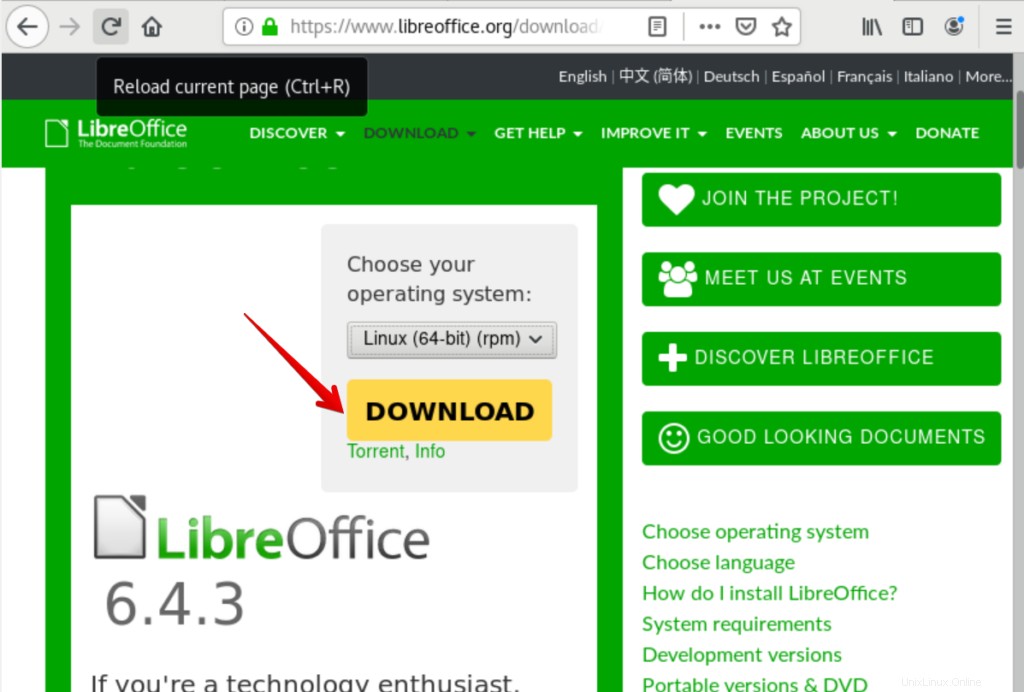
Una vez que haga clic en Descargar, se abrirá el siguiente cuadro de diálogo en la ventana. Aquí, seleccione la opción 'guardar archivo' y haga clic en 'Aceptar'.
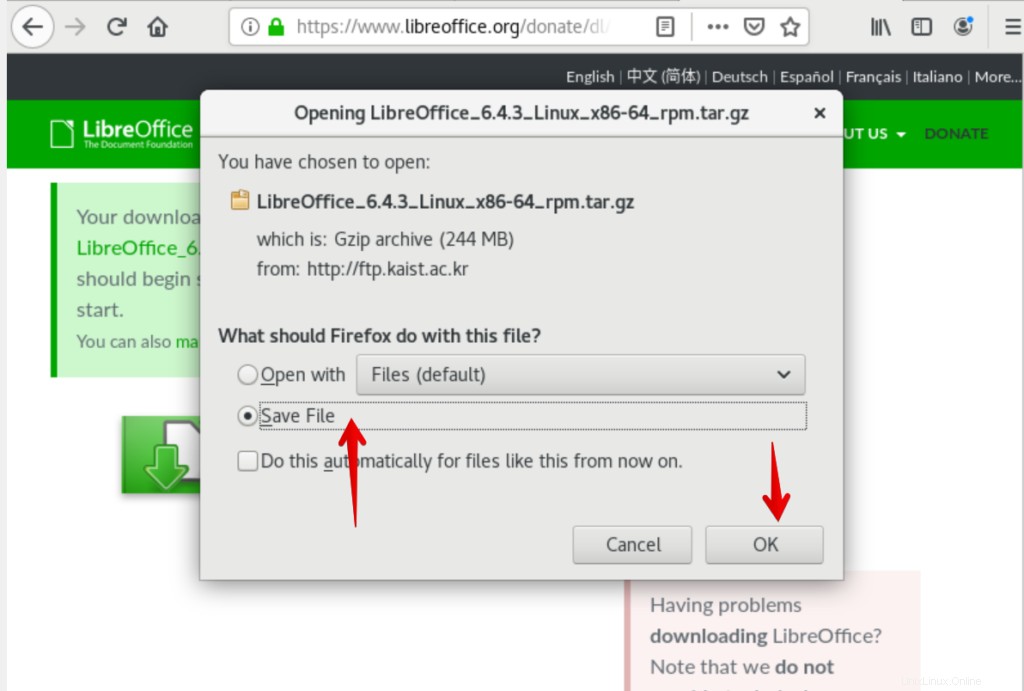
Puede verificar el progreso de su descarga de la siguiente manera:
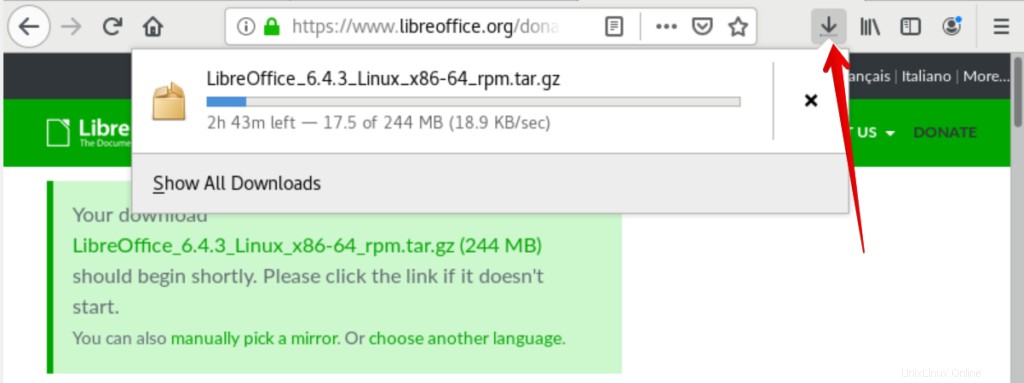
Paso 2. Abrir terminal
Una vez que se complete la descarga, ahora abrirá la aplicación de terminal usando 'Ctrl + Alt + t' o iniciará rápidamente desde el iniciador de aplicaciones de la siguiente manera:
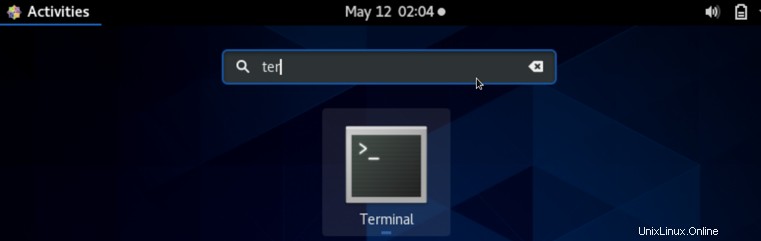
Paso 3. Navegar por el directorio
Ahora, navegará al directorio donde se guardó el archivo descargado. Para ello, ejecute el siguiente comando:
$ cd Downloads
Enumere todos los archivos de este directorio usando el comando 'ls' de la siguiente manera:
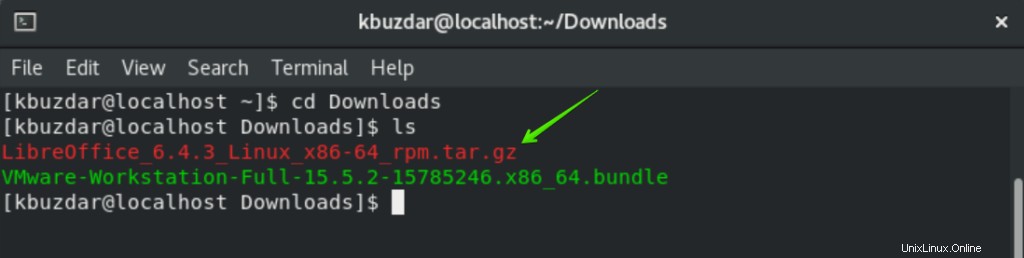
Paso 4. Extraiga el paquete descargado
Extrae el paquete descargado usando el siguiente comando 'tar':
$ tar -xvf LibreOffice_6.4.3_Linux_x86-64_rpm.tar.gz
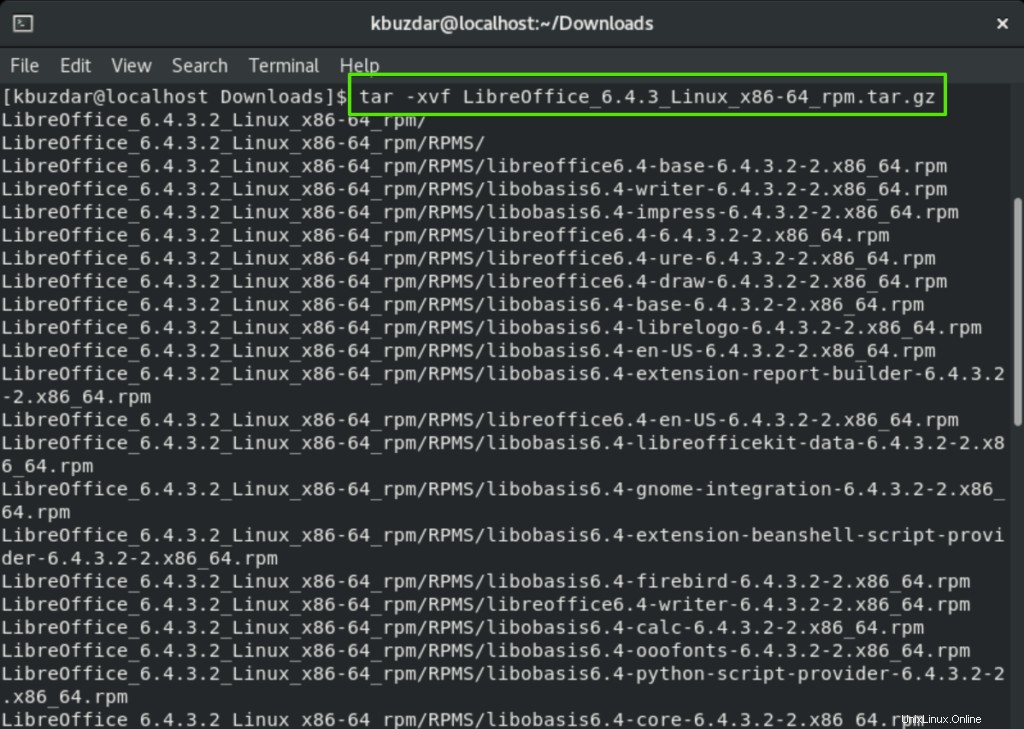
Llevará algún tiempo extraer todos los archivos del paquete comprimido. Ahora, puede verificar si la extracción se ha completado o no. Por lo tanto, vuelva a enumerar el elemento del directorio 'Descargas'.
Paso 5. Instale LibreOffice 6.4.3
Después de extraer el paquete descargado, tiene un directorio debajo de este, encontrará una carpeta o subdirectorio llamado 'RPMS'. Ahora, ejecutará los siguientes comandos para instalar todos los archivos rpm de la siguiente manera:
// Directory navigation $ cd LibreOffice_6.4.3.2_Linux_x86-64_rpm $ cd RPMS // installation of LibreOffice 6.4.3 $ yum localinstall *.rpm
El mensaje de usuario le pedirá que confirme la instalación de todos los paquetes. Presionarás 'y' y 'Enter' para confirmar el proceso de instalación.
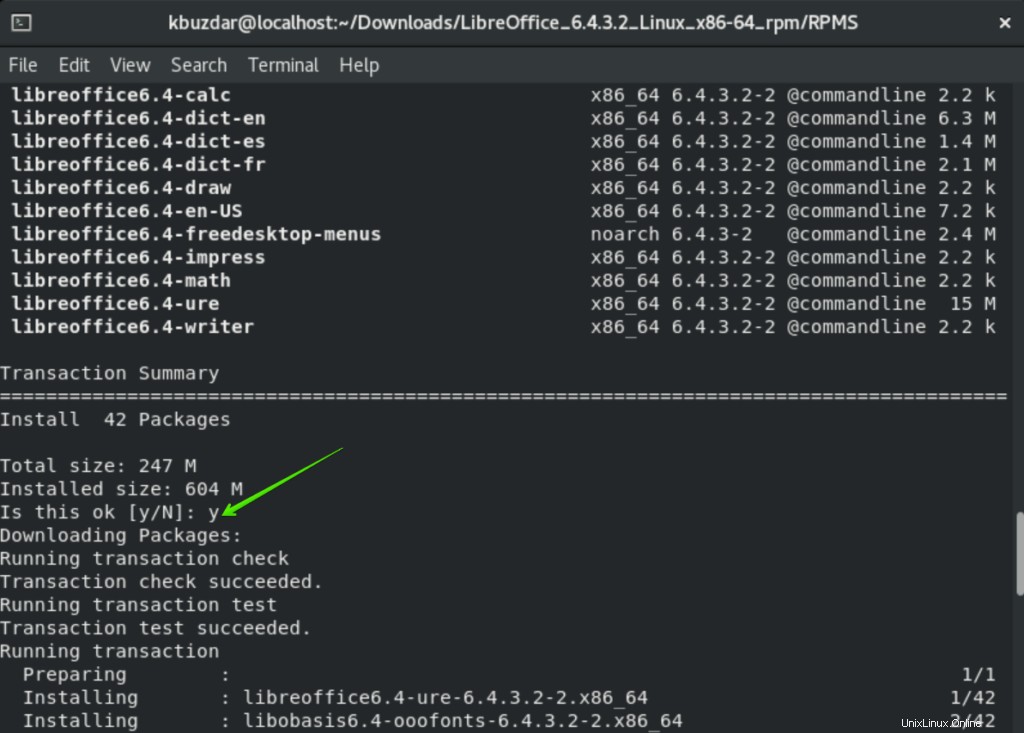
Después de un tiempo, verá que la instalación se completó en su sistema.
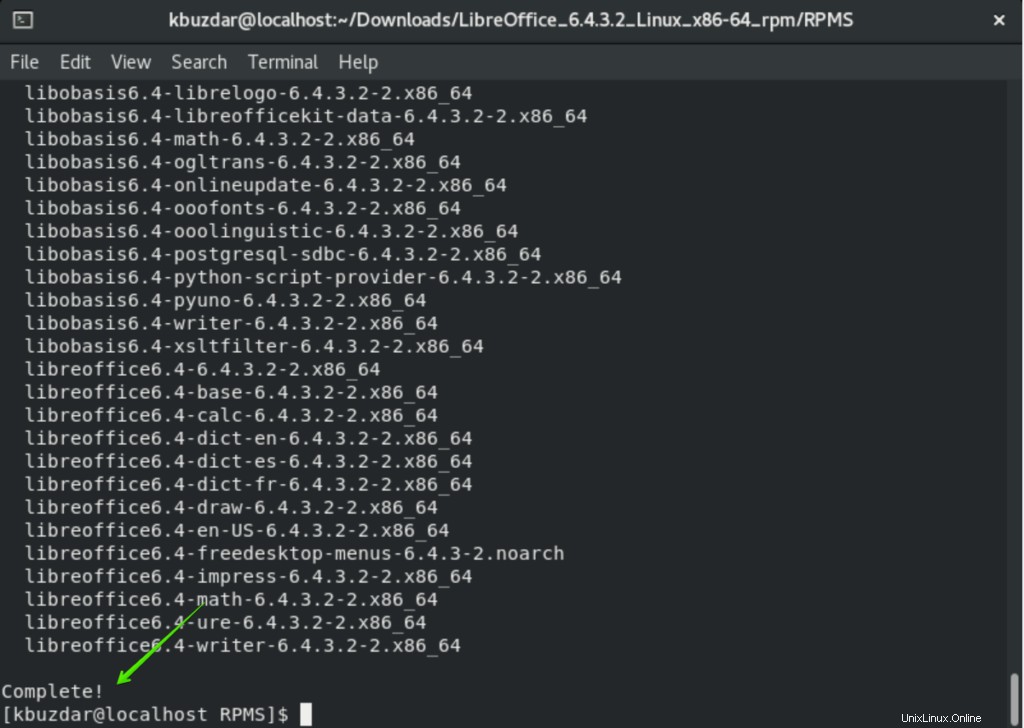
Paso 6. Inicie LibreOffice 6.4.3
Una vez que se completa la instalación, ahora puede iniciar LibreOffice 6.4.3 a través del iniciador de aplicaciones. Haga clic en 'Actividades' y escriba 'LibreOffice' o algunos de sus caracteres iniciales en la barra de búsqueda. Verá que el icono de LibreOffice se muestra en los resultados de búsqueda. Seleccione este icono y haga clic en él de la siguiente manera:
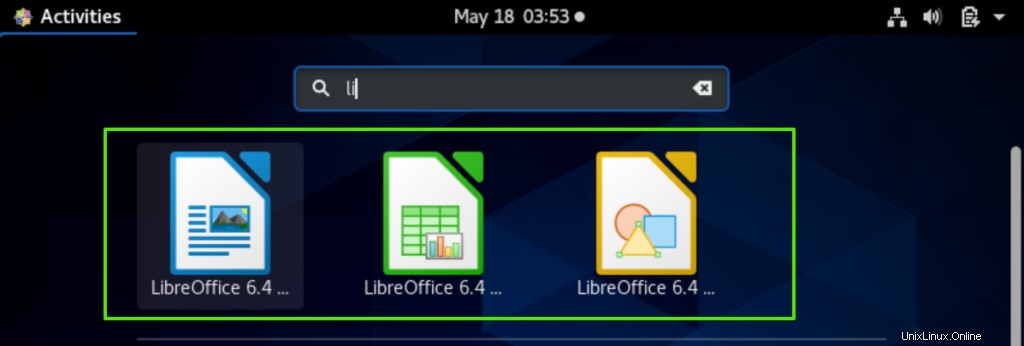
Después de hacer clic en el icono de LibreOffice, verá la siguiente ventana en su sistema:
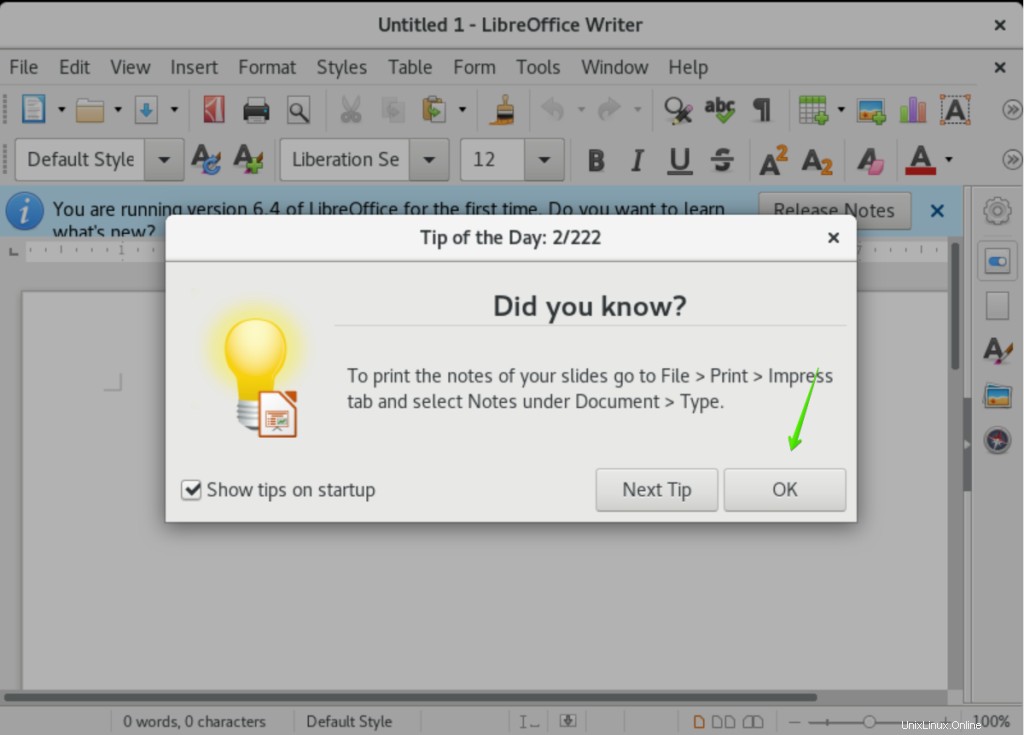
Esta es la interfaz inicial que se muestra en cada nueva instalación de LibreOffice.
¡Felicidades! LibreOffice se ha instalado con éxito en su sistema CentOS 8.
Conclusión
En este artículo, aprendió cómo instalar la última versión de LibreOffice en su sistema CentOS. Espero que hayas disfrutado este artículo y te sea útil en el futuro. Además, puede explorar las características de LibreOffice para mejorar su conocimiento. Envíe sus comentarios relacionados con este artículo a través de comentarios.